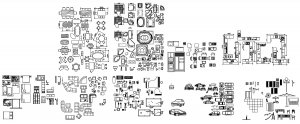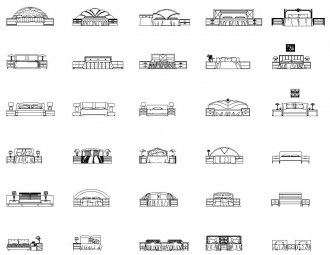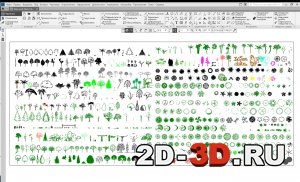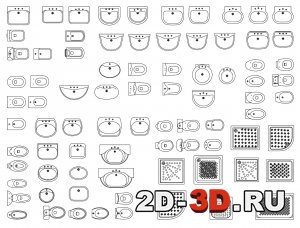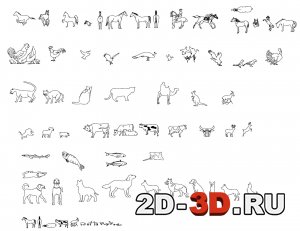Как сделать чертеж шкафа в автокаде с специализацией
Добавил пользователь Евгений Кузнецов Обновлено: 18.09.2024
Перед началом построения фасада здания в AUTOCAD или проекции элемента, нам необходим план [на основании чего мы будем выполнять моделирование].
По построению отдельных планов этажей появится дополнительное видео
Если будет в этом заинтересованность публики
С чего начать построение?
На данный момент мы говорим с учетом того, что у нас есть уже планы.
Нам понадобится создать несколько дополнительных слоёв.
" Да, можно делать всё в одном слое, если вы мастер своего дела и уверены в том, что потом не придётся ничего исправлять "
Как происходит создание слоёв в автокаде, можно познакомиться в статье
Поговорим про настройки слоёв.
Настройки зависят от отображаемого вами элемента/плана (все масштабы изображений подбираются в соответствии с нормативно-технической документацией)
Не забывайте ещё и сверяться с масштабом, т.к от масштаба зависит толщина выбираемой линии.
У меня строительный чертеж, масштаб для планов этажей 1к100.
Показатели настроек:
1. Слой фасад основная (0.5 толщина) , цвет можно задействовать любой (чтобы было удобнее различать, что вы выполняете по чертежу) линия непрерывная.
2. Слой фасад 0.25 (0.25 толщина)
3. Слой фасад 0.35 (0.35 толщина)
4. Слой фасад 0.7 или 1 (0.7 или 1 толщина)
А теперь подробнее:
Слой 1 - используется для всех контуров здания, колонн, вентканалов/дымоходов, контуров крыши и т.д
Слой 2 - тонкие линии - заполнение элементов окон, дверей, остеклений, архитектурных элементов и т.д
Слой 3 - проёмы под окна, двери и т.д
Слой 4 - отображение земли (не штриховки)
Приступаем к моделированию
Выделяем планы этажей (всех этажей) и перемещаем в пустое пространство воспользовавшись командой ПЕРЕНЕСТИ
Это как?
Удобнее всего производить выделение объектов одинарным нажатием ЛКМ (в левом нижнем углу и один раз нажать в правом верхнем углу пространства модели)
После этого стыкуем все планы, чтобы выполнять построение линий проекций снизу вверх (так и удобнее и отображение не получается зеркальным)
Также для построения четырёх основных фасадов, вам понадобиться повернуть планы ( каждый по отдельности ) при помощи функции повернуть и нажатиями ЛКМ
В результате, мы выстраиваем в пустом месте пространства рабочей модели разные проекции для их переноса из плоскостей виде сверху на вид сбоку.
Теперь
Теперь наступает сложный момент построения пространства модели.
Мы должны перенести необходимые контуры здания и всех элементов с плоскости вида сверху на плоскость вида - вид сбоку.
Для этого воспользуемся созданными ранее слоями.
Делается это для того, чтобы случайно не сместить линии в сторону при построении .
Затем при помощи привязок фиксируем линию на плане ( одинарное нажатие ЛКМ ) и тянем вертикально вверх на пустую область пространство модели.
Чертим две линии для ограничения пространства высоты этажа ( она должна быть вам известна )
У меня высота этаже 3 метра или 3000 в автокаде. ( Автокад всё чертит в миллиметрах )
Набор линий это проекции всех проёмов и изломов стен по направлению вида.
После этого, мы удаляем все линии по краям и сверху.
Выделяем всё и используем функцию обрезать.
Доброго времени суток.
Сделал в автокаде 3Д-модель компьютерного стола. Теперь возникла необходимость выдать по нему комплект чертежей с размерами (каждая деталь на отдельном листе). При этом на листе отображается вся модель сразу. Соответственно отобразить в отдельном видовом экране каждую деталь по отдельности для ее образмеривания не получается.
Подскажите пожалуйста, есть ли в автокаде возможность сделать сборку, когда каждая деталь находится в отдельном файле( по аналогу с Компасом)?
Если стол полностью твердотельный, то настоятельно рекомендую изучить опции команды _VIEWBASE, а также _VIEWEDIT
Расписывать не могу - проще продемонстрировать в Скайпе. С Компасом не знаком, поэтому сравнивать не стану. Но утверждаю, что процесс разноса деталей сборки в отдельные файлы не нужен ( в случае применения _VIEWBASE).
Подскажите пожалуйста, есть ли в автокаде возможность сделать сборку, когда каждая деталь находится в отдельном файле( по аналогу с Компасом)?
Не работала с Компасом. Но судя по описанию в Автокаде такой функции нет. Там принцип больше похож на то как делали чертежики раньше "вручную, карандашиком".
Если стол полностью твердотельный, то настоятельно рекомендую изучить опции команды _VIEWBASE, а также _VIEWEDIT
Расписывать не могу - проще продемонстрировать в Скайпе. С Компасом не знаком, поэтому сравнивать не стану. Но утверждаю, что процесс разноса деталей сборки в отдельные файлы не нужен ( в случае применения _VIEWBASE).
Почитал хелп: по ходу, это именно то что искал. Буду расковыривать. Единственное: очень тяжело понять то, что написано в хелпе-запутано дюже. Другой информации кроме самой общей в нете не нашел.
В любом случае-огромное спасибо.
AlexTkach
проще всего сборку делать в инвенторе, оттуда же можно и документацию со всеми размерами автоматом наштамповать, да и инвентор проще для понимания, чем 3д в автокаде, инвентор на примитивном уровне можно за пару дней освоить, просматривая видеоуроки, которые есть на ютубе, кстати на русском языке в том числе
и инвентор полностью совместим с автокадом, как и со всеми остальными продуктами автостола, и чертежи выгоняются из него в двг, также сборка производится в отдельном файле из деталей, по аналогии с компасом и солидворксом

Рассмотрим первые базовые понятия и требования, необходимые при строительном черчении — это необходимо, прежде чем мы двинемся дальше и научимся создавать полноценные чертежи.
Примерный план статьи:

1. Что нужно знать и уметь в AutoCAD для начала работы
Кроме этого, необходимо изучить работу с блоками в редакторе блоков и при контекстном редактировании – на этом мы будем также останавливаться в следующих статьях. И важно четко представлять, как работают объектные привязки.
Если кратко — Autodesk Revit, по моему глубокому убеждению, еще очень далек от того чтобы его можно было использовать для реальной работы. Пока заказчику нужны в качестве итога работы оформленные по ГОСТ чертежи, Revit нам не сможет помочь, по крайней мере ближайшие годы…
Не смотря на то что довольно много проектных организации приняли решение перейти на Revit, я считаю что они совершают серьезную ошибку. Revit подходит для создания 3D моделей, визуализации зданий и сооружений (картинок, эскизов архитектуры), и в этом он не плох.

Пример визуализации в Revit
Быть может через много лет, как и AutoCAD (отлаживаемый разработчиками уже более 20ти лет, но все еще далекий от совершенства), Revit тоже станет работоспособным. Ну а пока лучше немножко забыть о нем — для инженера-конструктора целью которого является создание оформленных по ГОСТ чертежей он не подходит.
Есть неплохие программы 3D моделирования, например Tekla Structures, комплекс программ Model Studio CS (российская разработка кстати). Но первая, хоть и отличная программа, но работает только в очень узкой области (черчение металлоконструкций КМ и КМД), а вторая пока очень мало распространена. Наверное, есть и другие программы — не буду претендовать на всезнание.
3. Особенности создания строительных чертежей
Это означает что на чертежах появляются такие объекты как выноски (маркировочные, узловые, многослойные и др.), отметки уровня, координационные оси, метки разрезов, таблицы: угловые спецификации, экспликации помещений, ведомости деталей, ведомости расхода стили и другие.

Пример нанесения на чертеж выносок, размеров и меток разрезов

Пример нанесения на чертеж марок элементов, отметок уровня и координационных осей
Так же это означает что при черчении используется строго ограниченный перечень масштабов изображения, определенные правила построения изображений и т.д.
4. Наиболее производительный способ черчения в AutoCAD
Теперь остановимся на отдельных наиболее важных приемах, позволяющих упростить работу проектировщика и ускорить создание чертежа:

- Необходимо использовать минимально необходимое количество Слоев, размерных и текстовых стилей. Назначение объектам слоев и стилей в процессе черчения часто отнимает больше времени, чем приносит пользы — это надо учитывать.
- Необходимо использовать горячие клавиши, хотя бы минимальный набор: Ctrl+C, Ctrl+Shift+C, Ctrl+V, Ctrl+Shift+V – и далее расширять его, т.к. их использование существенно ускоряет работу.
- Необходимо выполнять чертежи в минимально необходимой детализации. Это означает что при создании чертежа плана здания не надо прорисовывать, например, все слои обшивки, профиля и саморезы в перегородках из ГКЛ.
- Вместо отрезков везде где возможно использовать непрерывные полилинии. Так же во всех обоснованных случаях (когда одно и то же изображение повторяется много раз) необходимо пользоваться блоками.
Более детально на отдельных моментах остановимся далее в следующих уроках.

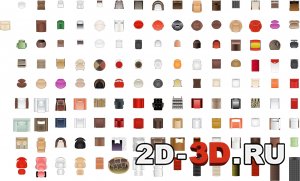
Блоки – чертежи с изображениями мебели для дизайнеров, строителей и архитекторов. Ускорьте вашу работу применяя готовые чертежи кресел, стульев, мягкой мебели, шкафов, полок, столов, ковров.
- Классическая мебель для Автокад
- Диваны
- Кресла с текстурами
- Кресла стулья и диваны
- Мебель для AutoCAD
- Наборы мягкой мебели для гостинной зала
- Полки с книгами
- Столы вид сверху
- Столы со стульями вид сбоку


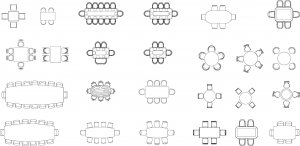

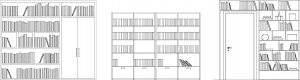
| Тип проекта | Компас, AutoCAD, dwg, frw | Кол-во листов (чертежей) |
| Формат | 9 |
Похожие материалы
![Набор архитектора блоки для AutoCAD и Компас]()
Набор архитектора блоки для AutoCAD и Компас
![Библиотека самолетов для AutoCAD и Компас]()
Библиотека самолетов для AutoCAD и Компас
![Кровати в AutoCAD для спальни]()
Кровати в AutoCAD для спальни
![Деревья, кусты, цветы для AutoCAD и Компас 624 шт.]()
Деревья, кусты, цветы для AutoCAD и Компас 624 шт.
![Сантехника в AutoCAD для ванной комнаты dwg формат]()
Сантехника в AutoCAD для ванной комнаты dwg формат
![Домашний скот и животные в формате dwg для AutoCAD и frw для Компас]()
Домашний скот и животные в формате dwg для AutoCAD и frw для Компас
Информация
Посетители, находящиеся в группе Гости, не могут оставлять комментарии к данной публикации.
Чертежи и проекты

Разделы АС, АР, КЖ, КМ, КМД и т.д.

Разделы ЭМ, ЭС, ЭО, ЭОМ и т.д.

Разделы ОВ, ОВиК, ТМ, ТС и т.д.

Разделы ПС, ПТ, АПС, ОС, АУПТ и т.д.

Разделы ТХ и т.д.

Разделы ВК, НВК и т.д.

Разделы СС, ВОЛС, СКС и т.д.

Разделы АВТ, АВК, АОВ, КИПиА, АТХ, т.д.

Разделы АД, ГП, ОДД т.д.

Чертежи станков, механизмов, узлов

Базы чертежей, блоки
Подразделы

для студентов всех специальностей

Котлы и котельное оборудование
Плавающий
Формат PDF
Страна РФ
Формат doc (MsWord)
Страна РФ
Группа ЭСЗС вариант №9
Пример оформления графической и текстовой части ПОС (проекта организации строительства)
Страна РФ
Формат dwg. word
РВС 5000 м3 пожаротушение и Пожаротушение водяного охлаждения резервуара для мазута
Рабочий проект перепланировки нежилого помещения. Многофункциональный центр. Электросиловое оборудование.
Формат dwg
Страна Россия
Электроснабжение и освещение блочно-модульной котельной 18 МВт
Проектом разработано внутреннее электроснабжение котельной. Установленная мощность приемников котельного зала - 327,5 кВт, расчетная - 271,3 кВт.
Страна Россия
Формат pdf
Рабочий проект автоматизации котельной, работающей на газообразном топливе в автоматическом режиме. В качестве аварийного топлива используется дизельное топливо.
Формат pdf
Страна Россия
Рабочий проект пожарной сигнализации приюта для бездомных животных
Страна Украина, язык - украинский
Формат pdf
Данный комплект чертежей разработан на основании задания технологической группы.
Читайте также: